| Show/Hide Hidden Text |
WEBWARE bietet Ihnen die Möglichkeit, Vertreterdaten in eine Exceltabelle zu übertragen und in einem auszuwählenden Datenpfad zu speichern.
Dieses Tool steht Ihnen über den Menüeintrag "Tools > Exportieren" im Vertreter-Selektionspool zur Verfügung.
Hier können Sie dann die zu exportierenden Daten nach Ihren Bedürfnissen zusammenstellen und exportieren. Sie haben auch die Möglichkeit, diese Einstellungen zu speichern und gespeicherte Konfigurationen bei Bedarf wieder aufrufen.
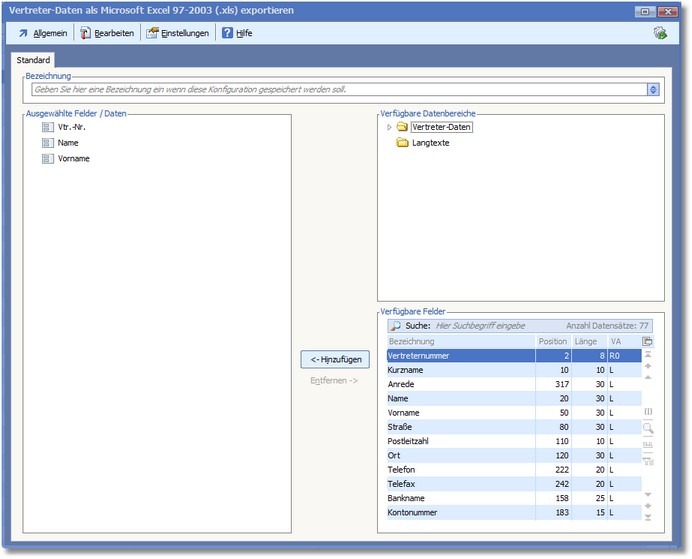
Der Bereich "Bezeichnung"
Geben Sie hier eine Bezeichnung für Exporteinstellungen ein. Die unter diesem Namen gespeicherte Konfiguration können Sie zu einem späteren Zeitpunkt jederzeit wieder laden.
Der Bereich "Ausgewählter Felder/Daten"
In der Baumansicht werden die aktuellen Spalten des Pools angezeigt. Die Reihenfolge von oben nach unten entspricht der späteren Reihenfolgen von links nach rechts in der Tabelle. Die Reihenfolge kann mit der Maus mittels Drag & Drop verändert werden.
Der Bereich "Verfügbare Datenbereiche"
Hier kann der gewünschte Datenbereich ausgewählt werden. Verfügbare Bereiche sind abhängig von der Datenbasis, es sind immer wenigstens die Spalten der Basistabellen auswählbar, wenn verfügbar, aber auch z.B. Statistiken, etc.
Der Bereich "Verfügbare Felder"
Hier werden die verfügbaren Datenspalten des markierten Datenbereichs angezeigt. Spalten können mit der Maus per Drag & Drop oder mit dem Button "Hinzufügen" in den Baum "Spalten" gezogen und platziert werden.
Die Menüleiste:
Exportieren Mit [F9]wird der Export des Selektionspools mit den hinterlegten Einstellungen gestartet.
Konfiguration
Neu Mit [F3] können Sie neue Exporteinstellungen festlegen.
Speichern Diese Funktion speichert die aktuellen Exporteinstellungen. Legen Sie eine Bezeichnung für die Einstellungen fest, unter der die Konfiguration gespeichert und zu jedem beliebigen Zeitpunkt wieder aufgerufen werden kann.
Öffnen Diese Funktion öffnet die Auswahltabelle mit den gespeicherten Exporteinstellungen. Wählen Sie hier die gewünschte Konfiguration aus und bestätigen Sie Ihre Auswahl mit [RETURN].
Verlassen/Beenden [ESC] schließt den Adressstamm und kehrt ins Hauptmenü zurück.
|
Aktuelles Feld
Eigenschaften Ruft den Eigenschaften-Dialog des in der Tabelle markierten Feldes auf. Nehmen Sie hier ggf. entsprechende Änderungen vor und speichern Sie mit [F10].
Umbenennen Mittels dieser Funktion können Sie das markierte Datenfeld für den Export in die Exceldatei umbenennen. Der Feldname im Programm bliebt davon unberührt.
Löschen [F4] löscht die markierte Spalte aus der Auswahl.
|
Datenformat Wählen Sie aus den zur Verfügung stehenden Möglichkeiten das gewünschte Dateiformat durch Aktivierung der entsprechenden Option aus.
Exportdatei nach dem Export automatisch öffnen Durch Aktivierung dieser Option wird die exportierte Datei anschließend geöffnet.
|